宽带连接对于我们来说是很重要的,如果没有它我们就上不了网。可是很多用户就遇到了电脑提示错误711无法加载远程访问连接管理器服务,那么当用户遇到Win7宽带连接提示错误711怎么解决?下面,小编就给大家带来了电脑宽带连接错误711的解决图文。
按“Win+R”键打开运行,在运行输入“services.msc”。
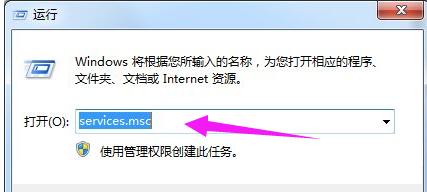
进去服务列表界面之后,在右边找到“Remote Access Connection Manage ”并双击打开,我们把鼠标放在旁边也可以看到是一个管理远程网络的服务。

进去之后,将这个服务启动

启动服务之后,将启动类型设为“自动”。
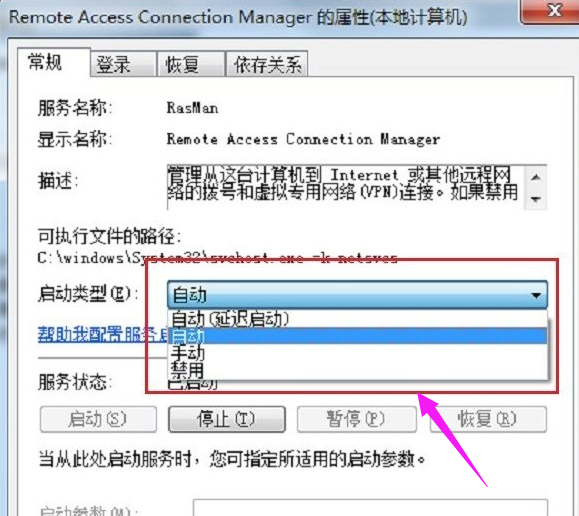
点击桌面上的计算机,将“C:\Windows\System32”路径放到地址栏,点击进去,找到“LogFiles”。
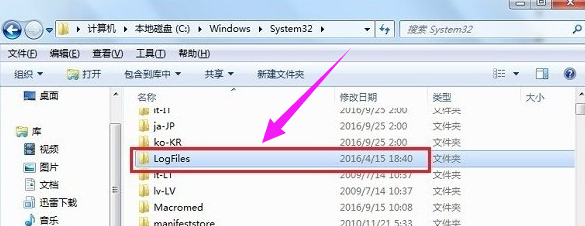
右键“LogFiles”,选择“管理员取得所有权”,相信点击之后,问题已经解决了。

以上就是win7电脑宽带连接错误711的解决方法了。遇到此烦恼的朋友们快去试试吧!